Das Netzwerk-und Freigabecenter informiert Sie über Ihr Netzwerk und überprüftob Ihr PC erfolgreich auf das Internet zugreifen kann. Hier können Sie auch alle Ihre Internetverbindungen verwalten, Freigabeoptionen auswählen, eine neue Verbindung einrichten, Probleme beheben und vieles mehr. Sehen wir uns die bemerkenswerten Ergänzungen an, die im Netzwerk- und Freigabecenter in Windows 7 vorgenommen wurden.
Sie können das Netzwerk- und Freigabecenter starten, indem Sie mit der rechten Maustaste auf das Netzwerkstatussymbol in der Taskleiste klicken und dann das Symbol auswählen Öffnen Sie das Netzwerk- und Freigabecenter Möglichkeit.


Neues Netzklassifizierungsschema
Wenn Sie zum ersten Mal eine Verbindung zum Internet herstellen, wird Windows 7Hier können Sie den Typ des Netzwerks auswählen, zu dem Sie eine Verbindung herstellen. Es kann zu Hause, am Arbeitsplatz oder in der Öffentlichkeit sein. Dieses Schema ist praktisch, da es die entsprechenden Netzwerkeinstellungen basierend auf dem von Ihnen ausgewählten Standorttyp automatisch ändert.
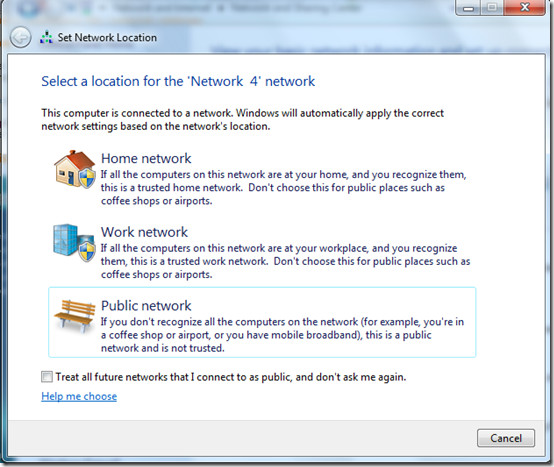
Verfügbares Netzwerk anzeigen (VAN)
Mit View Available Network (VAN) (Verfügbares Netzwerk anzeigen) können Sie eine Liste aller verfügbaren Netzwerke anzeigen, zu denen Sie eine Verbindung herstellen können. Die Benutzeroberfläche ist einfacher und übersichtlicher.
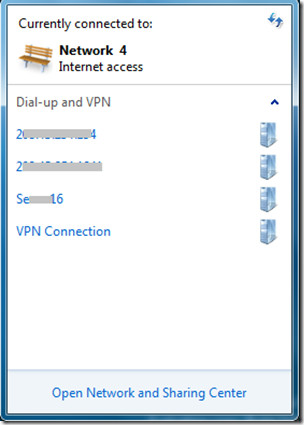
Beheben Sie ein Netzwerkproblem
Diese Option war in Windows Vista unter dem Namen verfügbar Diagnose und Reparatur Aber es ist viel zuverlässiger und einfacher in Windows 7. Drücken Sie einfach die Problem beheben Option und es werden Sie gefragt, was Sie beheben möchten.

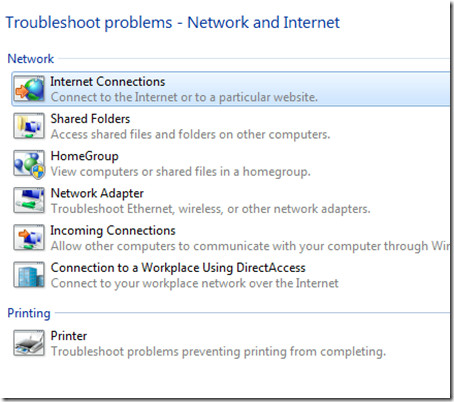
Heimatgruppe
Dies ist eine der größten Funktionen von Windows 7. Mit der Option "Heimnetzgruppe" können Sie ein eigenes Netzwerk für Heimanwender und kleine Büroanwender erstellen. Die Arbeitsweise von Home Group ist sehr einfach zu verstehen. Es wird ein einziges Kennwort verwendet, und alle Computer, die der jeweiligen Home Group beitreten, verwenden dieses Kennwort.
Drücke den Heimatgruppe Klicken Sie auf die Option in der linken Seitenleiste und befolgen Sie die Anweisungen auf dem Bildschirm, um die Basisgruppe zu erstellen.

Wir haben gerade eine Reihe neuer Funktionen für Windows 7-Neulinge vorgestellt. Dies würde insbesondere denjenigen helfen, die von Windows XP oder anderen älteren Windows-Versionen migrieren. Genießen!













Bemerkungen